– Mis à jour le 8 juin 2023 –
Mon smartphone Android a complètement perdu son affichage du jour au lendemain. Avec un câble USB-C vers HDMI, j’ai pu récupérer mes données (entre autres) avant de lui dire adieu.
Dans cet article je vous raconte cette expérience et vous donne des conseils concernant la connexion USB-C vers HDMI.
Si vous souhaitez visionner cet article en vidéo, c’est par ici :
Si vous préférez lire l’article, c’est par là :
Sommaire
Introduction
Sans aucun signe précurseur, mon smartphone LG G5 (LG-H850) a perdu son affichage.
Après un diagnostic, je suis arrivé à la conclusion qu’il s’agit d’une panne de l’écran et/ou de la carte mère, et pour ce smartphone de 2016, je n’envisage malheureusement pas sa réparation.

Le truc c’est que malgré les sauvegardes régulières que je fais, il me restait quelques données stockées dans la mémoire interne à récupérer.
Pour commencer, j’ai simplement branché mon smartphone en USB à un PC pour voir si je pouvais accéder à mes données, via l’explorateur de fichiers Windows, mais ce n’était pas possible.

En effet, souvent il faut déverrouiller le tel et/ou autoriser l’accès à son contenu et/ou encore changer le mode de connexion USB pour autoriser l’accès au stockage, bref, tout ça est impossible à l’aveugle.
Il n’y a que si les données sont sur une carte mémoire et que celle-ci est formatée en stockage externe que la récupération ne pose normalement pas de problème, en sortant la carte du tel et en la branchant simplement sur un lecteur de cartes USB par exemple :

Ceci dit, le branchement en USB d’un smartphone sur un ordi est quand même la première chose à essayer pour récupérer des données.
Screen mirroring et HDMI Alt Mode
J’ai alors pensé au Screen Mirroring (littéralement Miroir d’écran), qui permet par exemple de visualiser l’affichage de son smartphone sur une TV.
Je me sers très souvent de cette fonction, notamment pour afficher des photos ou vidéos sur grand écran, mais toujours en sans fil en utilisant ma Chromecast et la fonction Caster de mon tel ou l’application Google Home.
Je savais qu’avec certains smartphones c’est possible de faire la même chose en utilisant un câble USB-C (aussi appelé USB Type-C) vers HDMI, mais je n’en ai jamais eu besoin, jusqu’à ce jour ou je me suis dit que ça pourrait m’aider avec le problème d’affichage de mon smartphone, au moins le temps de récupérer mes données.
En effet, malgré l’absence d’affichage, tout semble fonctionner normalement sur mon LG G5, dont notamment l’écran tactile (je sens les vibrations).
Par contre, la connexion USB-C vers HDMI n’est pas forcément compatible avec tous les smartphones, il faut le support de l’HDMI Alt Mode :
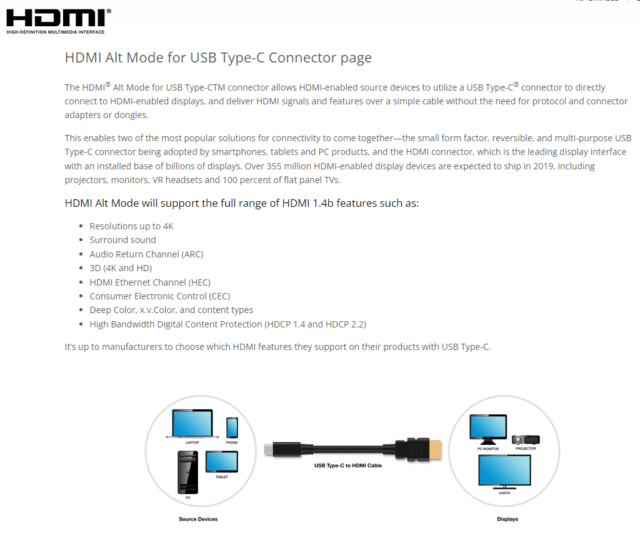
Choix du câble ou de l’adaptateur USB-C vers HDMI
Mon LG G5 n’étant pas tout jeune et n’étant pas sûr qu’il supporte le HDMI Alt Mode, j’ai cherché un câble ou adaptateur USB-C vers HDMI pas trop cher, au cas où ça ne fonctionnerait pas.
J’ai opté pour ce modèle (qui était à 10 € quand je l’ai commandé) comprenant à la fois un câble et un adaptateur :


Du coup j’ai le choix : soit j’utilise le câble pour brancher directement mon smartphone à un écran, soit j’utilise l’adaptateur + un de mes propres câbles HDMI.
Branchement du smartphone (USB-C) sur un écran (HDMI)
J’ai branché l’adaptateur USB-C HDMI à mon câble HDMI connecté à mon écran (TV ou moniteur PC), puis j’ai branché mon smartphone…
Et bim ! Après avoir ressenti une petite vibration, l’affichage de mon smartphone est apparu sur l’écran externe 🙂 :
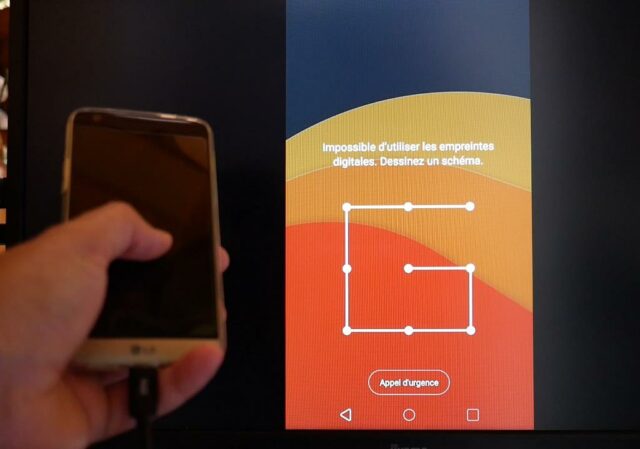
J’ai pu confirmer que le tactile fonctionne bien, mais sans voir ou je pose mon doigt, pas facile de m’y retrouver !
Affichage des interactions tactiles
Pour que l’utilisation du tactile soit plus simple, j’ai activé l’affichage des interactions tactiles.
Ce sont des options qui permettent de voir où les doigts sont posés sur l’écran. Elles se trouvent dans une section cachée des paramètres Android : les Options développeurs (parfois appelées Options avancées).
Voyons comment activer tout ça (dans cet exemple je suis sur mon LG G5; les emplacements des boutons et/ou le nom des menus peuvent être différents en fonction du modèle de smartphone) :
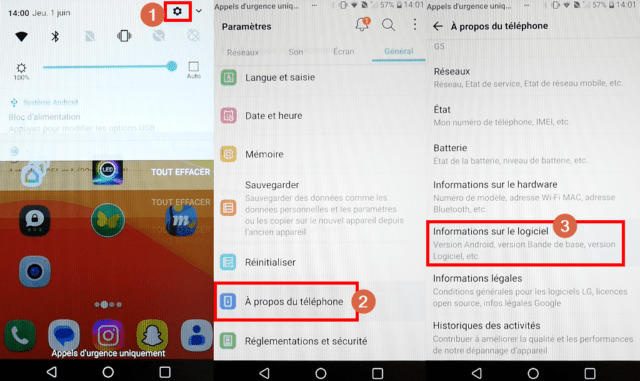
2- Appuyer sur À propos du téléphone
3- Appuyer sur Informations sur le logiciel
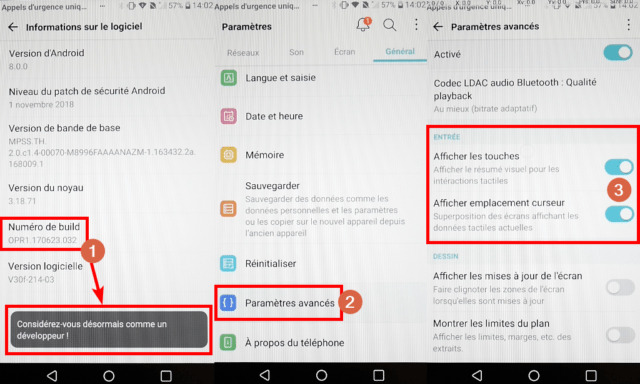
2- Retourner à la page paramètres et appuyer sur Paramètres avancés (= Options développeurs)
3- Activer les options d’entrée Afficher les touches et Afficher emplacement curseur
Et voilà, les interactions tactiles sont affichées, je vois un rond blanc et des traces à l’endroit ou je pose mes doigts :
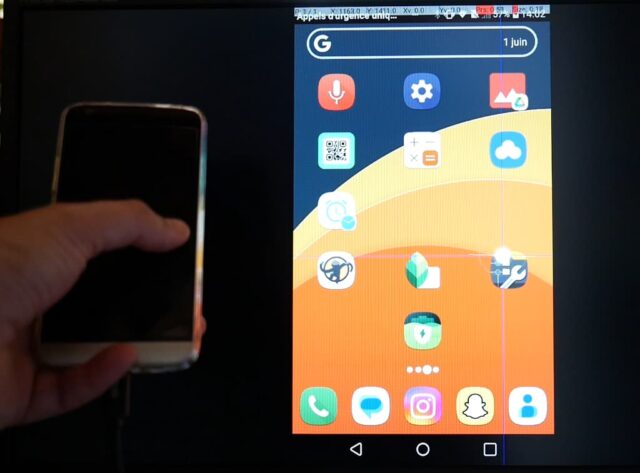
Pour ma part j’ai donc pu faire quelques dernières sauvegardes en utilisant notamment l’application X-plore (mon explorateur de fichiers Android préféré) pour copier des données vers mon PC (X-plore permet d’explorer les dossiers réseaux comme les partages SMB par exemple) mais n’importe quelle méthode peut être utilisée (dossier synchronisé, messagerie, etc.) pour récupérer des données.
Si besoin, un clavier et une souris peuvent être connectés, mais en Bluetooth car le port USB est pris. Ce doit être possible d’utiliser un HUB USB-C avec sortie HDMI qui permettrait alors de brancher à la fois le smartphone pour le Screen Mirroring + des périphériques USB (clavier, souris, clé USB, etc.) mais je n’ai pas essayé.
Ce que j’ai essayé en revanche, c’est de brancher le câble sur d’autres smartphones.
Tests sur d’autres smartphones
J’ai testé le câble USB-C vers HDMI sur d’autres smartphones que je possède. Ils ne sont pas en panne comme mon LG G5 mais autant vérifier tout de suite s’ils sont compatibles avec l’HDMI Alt Mode.
Sur un Motorola Moto G7 Plus et un Samsung Galaxy A3 (2017) ça ne fonctionne pas du tout (pas d’affichage).
Sur un Samsung Galaxy S10e ça fonctionne mais ce n’est pas aussi simple qu’avec mon LG G5 :
Premièrement, il y a deux modes HDMI possibles : Screen Mirroring (normal) ou Samsung Dex (une fonction qui crée un accueil spécifique pour une utilisation de bureau). Avec Dex j’ai eu l’affichage mais je n’ai pas réussi à contrôler mon téléphone, il se peut qu’il y ait besoin d’accessoires spécifiques. Dans l’optique d’un dépannage comme avec mon LG G5, il faut donc régler en amont le mode HDMI en Screen Mirroring :
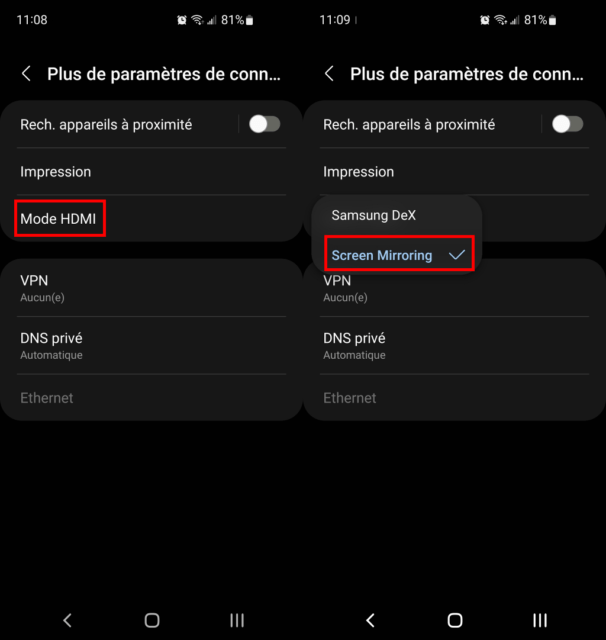
Deuxièmement, même en mode Screen Mirroring, ça n’affiche pas toujours exactement la même chose sur le smartphone et sur l’écran connecté, notamment au moment du déverrouillage (ce qui peut être embêtant en cas d’affichage défectueux comme j’ai eu sur mon LG G5). Un déverrouillage par empreinte peut dans ce cas précis être beaucoup plus pratique.
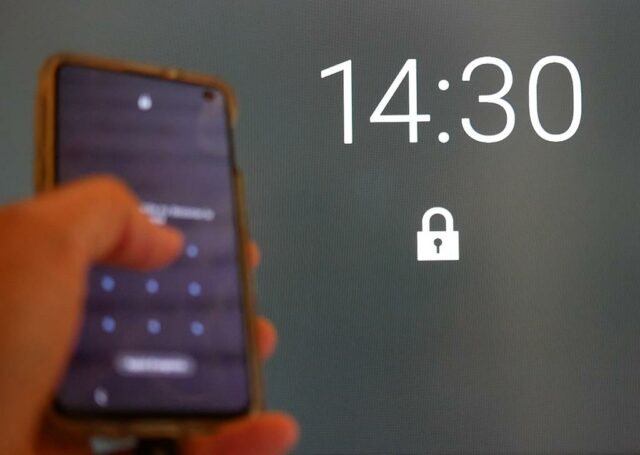
Notez que la fonction Dex peut aussi fonctionner en connectant le smartphone en USB à un PC et en installant l’application Windows dédiée. Ça peut aussi dépanner mais il faut quand même appuyer sur Démarrer, sur le téléphone, au moment de la connexion :
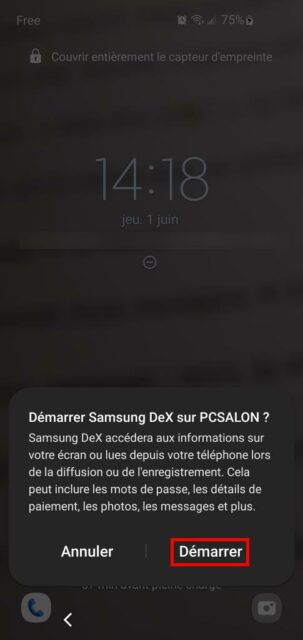
Conclusion
L’USB-C vers HDMI peut permettre de faire du Screen Mirroring avec un smartphone, que ce soit pour un usage normal (afficher des photos ou vidéos sur grand écran), ou en cas de problème d’affichage du mobile, comme on a vu dans cet article. Dans ce dernier cas, pensez à afficher les interactions tactiles, ça aide beaucoup. Mais n’oubliez pas, tous les smartphones ne sont pas compatibles et/ou n’ont pas le même comportement lors du branchement de ce type de câble.
J’espère que cet article vous aidera en cas de problème d’affichage avec votre smartphone, ou qu’il vous a simplement fait découvrir le Screen Mirroring en USB-C vers HDMI.
Si vous avez apprécié cet article, vous pouvez faire un don et/ou passer par ce lien pour faire vos éventuels achats sur Amazon (en savoir plus – Conseils Matos). Pensez également à suivre Le Geek du Cerisier pour être averti des nouvelles publications.
- Mis à jour le 8 juin 2023 - (publié initialement le 8 juin 2023)



